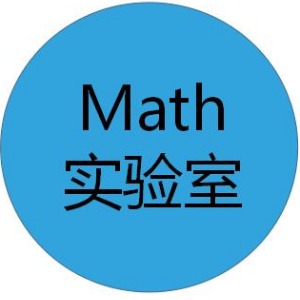жҖҺж ·жүҫеҲ°з”өи„‘дёҠе·Із»Ҹе®үиЈ…зҡ„ieжөҸи§ҲеҷЁ
2019-04-22 В· дё“жіЁдәҺеҲҶдә«ж•°з Ғзӣёе…ізҹҘиҜҶ

дёҖгҖҒйҰ–е…ҲпјҢжү“ејҖWindows10зі»з»ҹпјҢеңЁжЎҢйқўдёӢж–№д»»еҠЎж ҸжүҫеҲ°вҖңжҗңзҙўжЎҶвҖқпјҢзӮ№еҮ»жү“ејҖгҖӮ
дәҢгҖҒ然еҗҺпјҢеңЁжҗңзҙўжЎҶдёӯиҫ“е…ҘвҖңInternetвҖқпјҢзӮ№еҮ»жҗңзҙўгҖӮ
дёүгҖҒ然еҗҺпјҢеңЁжҗңзҙўжЎҶзҡ„жҗңзҙўз»“жһңдёӯйҖүжӢ©вҖңInternetжөҸи§ҲеҷЁвҖқпјҢзӮ№еҮ»жү“ејҖгҖӮ
еӣӣгҖҒжңҖеҗҺпјҢеҚіеҸҜзңӢеҲ°IEжөҸи§ҲеҷЁзҡ„дё»з•ҢйқўпјҢieжөҸи§ҲеҷЁе·Іжү“ејҖпјҢй—®йўҳи§ЈеҶігҖӮ
2015-08-12 В· зҹҘйҒ“еҗҲдјҷдәәж•°з ҒиЎҢ家
 зҷҫеәҰзҪ‘еҸӢe505629
зҷҫеәҰзҪ‘еҸӢe505629
зҹҘйҒ“еҗҲдјҷдәәж•°з ҒиЎҢ家
еҗ‘TAжҸҗй—® з§ҒдҝЎTA

гҖҖгҖҖ1гҖҒIEжөҸи§ҲеҷЁдёҖиҲ¬жҳҜзі»з»ҹиҮӘеҠЁе®үиЈ…зҡ„
жӯЈеёёжғ…еҶөдёӢжҳҜеӯҳеңЁ""C:\Program Files\Internet Explorer\IEXPLORE.EXE""дёӯгҖӮгҖҖгҖҖ
гҖҖгҖҖ2гҖҒеҰӮжһңдҪ жҳҜиҜҙеӣҫж Үзҡ„иҜқпјҢе°ұжҳҜжЎҢйқўдёҖдёӘ""e""пјҢиҝҷдёӘе°ұжҳҜIEжөҸи§ҲеҷЁзҡ„ж Үеҝ—гҖӮ
гҖҖгҖҖ3гҖҒеҰӮжһңIEжөҸи§ҲеҷЁеӣҫж ҮдёҚи§ҒдәҶеҸҜд»ҘеҸӮиҖғд»ҘдёӢж–№жі•жүҫеӣһпјҡ
гҖҖгҖҖпјҲ1пјүгҖҒж–№жі•дёҖпјҡеҸіеҮ»жЎҢйқўз©әзҷҪеӨ„пјҢйҖүжӢ©вҖңеұһжҖ§вҖқе‘Ҫд»ӨпјҢеҲҮжҚўеҲ°вҖңжЎҢйқўвҖқйҖүйЎ№еҚЎпјҢеҚ•еҮ»вҖңиҮӘе®ҡд№үжЎҢйқўвҖқжҢүй’®пјҢеӢҫйҖүвҖңInternet ExplorerвҖқйЎ№пјҢ然еҗҺеҚ•еҮ»вҖңзЎ®е®ҡвҖқпјҢIEзҡ„еӣҫж ҮеҚіеҸҜеңЁжЎҢйқўдёҠжҳҫзӨәеҮәжқҘгҖӮ
иҝҷжҳҜдёҖдёӘеҫҲжҷ®йҒҚд№ҹеҫҲеёёз”Ёзҡ„ж–№жі•пјҢйҖӮз”ЁдәҺеӨ§еӨҡж•°дәәзҺ°еңЁдҪҝз”Ёзҡ„зҺҜеўғпјҢWindowsSP2пјҢIE6.0зҡ„жғ…еҶөпјҢдёҚиҝҮеҪ“з”ЁжҲ·еҚҮзә§еҲ°IE7.0жҲ–иҖ…IE8еҗҺпјҢеҺҹжң¬йӮЈдёӘвҖңInternet ExplorerвҖқеӢҫйҖүжЎҶе°ұз»ҷз©әдәҶеҮәжқҘпјҢиў«еҺ»жҺүдәҶпјҢдёҚиғҪз”Ёйј ж ҮиҝӣиЎҢйҖүжӢ©дәҶгҖӮгҖҖгҖҖ
гҖҖгҖҖпјҲ2пјүгҖҒж–№жі•дәҢпјҡеҸій”®зӮ№еҮ»жҲ‘зҡ„з”өи„‘пјҢйҖүжӢ©вҖңиө„жәҗз®ЎзҗҶеҷЁвҖқе‘Ҫд»ӨпјҢеңЁзӘ—еҸЈе·Ұдҫ§йҖүжӢ©вҖңжЎҢйқўвҖқ жҠҠиҝҷйҮҢзҡ„IEеӣҫж ҮжӢ–еҲ°жЎҢйқўдёҠеҚіеҸҜгҖӮ
иҝҷжҳҜдёҖдёӘеҫҲдёҚй”ҷзҡ„ж–№жі•пјҢж“ҚдҪңд№ҹеҫҲз®ҖдҫҝпјҢйҖӮз”ЁдәҺйҷӨVistaд№ӢеӨ–д»»дҪ•зүҲжң¬зҡ„Windowsж“ҚдҪңзі»з»ҹе’Ңд»»дҪ•зүҲжң¬зҡ„IEжөҸи§ҲеҷЁгҖӮиҝҷйҮҢе·Ұиҫ№жҳҫзӨәзҡ„жЎҢйқўеҶ…е®№е’ҢжЎҢйқўдёҠжҳҫзӨәзҡ„еҶ…е®№жҳҜдёҖж ·зҡ„пјҢдёҚиҝҮиө„жәҗз®ЎзҗҶеҷЁе·Ұиҫ№еҶ…е®№йҮҢйқўжЎҢйқўзҡ„зі»з»ҹеӣҫж ҮжҳҜжІЎжңүеҠһжі•еҲ йҷӨзҡ„пјҢжҜ”еҰӮвҖңжҲ‘зҡ„ж–ҮжЎЈвҖқгҖҒвҖңжҲ‘зҡ„з”өи„‘вҖқпјҢеҪ“дҪ еҲ йҷӨд№ӢеҗҺпјҢдҪ еҸӘиҰҒд»Һж–°жү“ејҖиө„жәҗз®ЎзҗҶеҷЁпјҢиў«дҪ еҲ йҷӨзҡ„еӣҫж ҮиҝҳжҳҜдјҡеҮәзҺ°гҖӮ
гҖҖгҖҖпјҲ3пјүгҖҒж–№жі•дёүпјҡеҸіеҮ»д»»еҠЎж Ҹз©әзҷҪеӨ„пјҢйҖүжӢ©вҖңеұһжҖ§вҖқе‘Ҫд»ӨпјҢйҖүжӢ©вҖңејҖе§ӢиҸңеҚ•вҖқйҖүйЎ№еҚЎпјҢзӮ№йҖүвҖңејҖе§ӢиҸңеҚ•вҖқпјҢеҚ•еҮ»вҖңиҮӘе®ҡд№үвҖқпјҢйҖүжӢ©вҖң常规вҖқйҖүйЎ№еҚЎпјҢеңЁиҜҘйЎөйқўзҡ„дёӢж–№жңүвҖңеңЁејҖе§ӢиҸңеҚ•дёҠжҳҫзӨәвҖқдёҖж ҸпјҢеӢҫйҖүвҖңInternetвҖқпјҢеҚ•еҮ»вҖңзЎ®е®ҡвҖқпјҢIEеӣҫж ҮеҚіеҸҜеңЁејҖе§ӢиҸңеҚ•дёҠжҳҫзӨәеҮәжқҘгҖӮгҖҖгҖҖ
гҖҖгҖҖпјҲ4пјүгҖҒж–№жі•еӣӣпјҡжЎҢйқўзӮ№еҮ»еҸій”®->еұһжҖ§->жЎҢйқў->иҮӘе®ҡд№үжЎҢйқў->еңЁй”®зӣҳдёҠжҢүдёҖж¬ЎвҖңiвҖқй”®->зЎ®е®ҡгҖӮ
гҖҖгҖҖ иҝҷдёӘж–№жі•йҖӮз”ЁдәҺйҷӨVistaд№ӢеӨ–жүҖжңүжғ…еҶөгҖӮжӯӨж–№жі•еҫҲе·§еҰҷпјҢеҪ’йҒҝдәҶеӣ дёәжөҸи§ҲеҷЁд»ҺIE6.0еҚҮзә§еҲ°IE7.0иҖҢж¶ҲеӨұзҡ„вҖңInternet ExplorerвҖқеӢҫйҖүжЎҶпјҢе…¶е®һйӮЈдёӘзңӢдёҠеҺ»вҖңInternet ExplorerвҖқеӢҫйҖүжЎҶдёҚи§ҒдәҶд»Қ然жҳҜеңЁйӮЈйҮҢпјҢеҸӘжҳҜз”ЁжҲ·зңӢдёҚи§ҒиҖҢе·ІпјҢеҫ®иҪҜд»Қ然дҝқз•ҷдәҶвҖңInternet ExplorerвҖқеӢҫйҖүжЎҶзҡ„з„ҰзӮ№пјҢжҢүвҖңiвҖқзҡ„дҪңз”Ёе°ұжҳҜи®©з„ҰзӮ№иҒҡеҲ°вҖңInternet ExplorerвҖқеӢҫйҖүжЎҶдёҠпјҢеҸҜд»ҘйҮҚж–°еӢҫйҖүдёҠвҖңInternet ExplorerвҖқгҖӮ
 е·ІиөһиҝҮ
е·Іиё©иҝҮ<
е·ІиөһиҝҮ
е·Іиё©иҝҮ<
2015-06-05 В· ж•ҷиӮІйўҶеҹҹеҲӣдҪңиҖ…

1гҖҒеҸҜд»ҘеңЁгҖҗејҖе§ӢгҖ‘-гҖҗжүҖжңүзЁӢеәҸгҖ‘дёӯйҖүжӢ©жүҫеҲ°гҖҗInternet ExplorerгҖ‘пјҲжІЎжңүеҚёиҪҪеүҚжҸҗдёӢпјү
ж–№жі•дәҢпјҡ
1гҖҒжү“ејҖжҲ‘зҡ„з”өи„‘иҝӣе…ҘпјҢйҖүжӢ©CзӣҳвҖ”вҖ”еңЁProgram FilesдёӯжүҫеҲ°IEж–Ү件пјҢйҮҢйқўжңүдёӘIEпјҲеҗҺзјҖеҗҚдёә.exeпјүеӣҫж ҮеҚіжҳҜпјҲжІЎжңүеҚёиҪҪеүҚжҸҗдёӢпјү
2017-08-01 В· е…іжіЁжҲ‘дёҚдјҡи®©дҪ еӨұжңӣ

жҢүд»ҘдёӢи·Ҝеҫ„жүҫеҲ°вҖңCпјҡ\Program Files\Internet ExplorerвҖқпјҢ然еҗҺе°ҶвҖңiexplorer.exeвҖқеҝ«жҚ·ж–№ејҸеҸ‘йҖҒеҲ°жЎҢйқўеҚіеҸҜгҖӮ
2006-08-23 В· и¶…иҝҮ47з”ЁжҲ·йҮҮзәіиҝҮTAзҡ„еӣһзӯ”

жҲ–иҖ…зӮ№еҮ»ејҖе§Ӣ---жҗңзҙў----иҫ“е…Ҙ"Internet Explorer"------зЎ®е®ҡ,е°ұиғҪиҝ…йҖҹжүҫеҲ°жүҖеңЁзҡ„зӣ®еҪ•.
еҰӮжһңInternet ExplorerеҮәзҺ°й—®йўҳжңҖеҘҪзӣҙжҺҘе®үиЈ…"йҒЁжёё"жөҸи§ҲеҷЁ.ж•ҲжһңжӣҙеҘҪ